Как найти, сделать и очистить закладки вконтакте
Содержание:
- Как удалить закладки в контакте
- Как удалить закладки в приложении вк. Удаление видео из закладок
- Как удалить ссылку из закладок
- Ссылки
- Как очистить все закладки в вк разом. Как удалять закладки «В Контакте»: подробная инструкция
- Что делать, если нужно убрать часть адресов из папки
- Что такое закладки ВКонтакте
- Как удалить аккаунт ВКонтакте с телефона через приложение
- Как удалить закладки в Вконтакте
- Как убрать других пользователей?
Как удалить закладки в контакте
Полезные сведения
Закладки – это упрощенный доступ к избранным страничкам, видеозаписям, фото, группам вконтакте. Добавлять их проще простого. Так, например, картинки, видеозаписи автоматически добавляются в ваш список, после того как вы нажали «мне нравится» под ними.
Чтоб в контакте быстро находить нужного вам человека, откройте сначала его страничку. А потом нажмите «добавить в закладки» (располагается с левой стороны, ниже перечисления интересных сообществ, песен, видео).
Похожим способом добавляются в избранное интересные группы. Единственное отличие: слово «добавить» в сообществах расположено с правой стороны, под изображением. Поэтому у пользователей вконтакте чаще возникают вопросы, когда нужно убрать из отмеченного чей-то профиль или сообщество.
Пошаговая инструкция: удаляем закладки ВКонтакте
Со временем некоторые люди, изображения или фильмы теряют для Вас свою актуальность. Поэтому от них нужно избавиться, чтобы они не мешали Вам пользоваться сетью в контакте. Вся процедура в среднем займет у Вас минуту, а то и меньше. Ничего сложного в этом нет. Основная проблема в том, что далеко не все пользователи знают о различных возможностях в контакте.
Итак, если Вам необходимо удалить ненужные закладки ВКонтакте, тогда выполните следующие шаги:
- зайдите на свою страницу, и найдите «Мои закладки» (с левой стороны странички в перечне, где также указаны «Друзья», «Сообщения», «Группы» и пр.). Если такой закладки нет, то Вам ее необходимо включить зайдя в Мои Настройки — Общее;
- список людей, которых вы когда-то добавляли в избранное вконтакте, находится во вкладке «Люди»;
- выбираете человека, профиль которого хотите удалить, переходите на его страницу;
- с левой стороны странички, внизу под видео, ищите «Удалить из закладок» (располагается там же, где была надпись, с помощью которой вы добавляли страницу в избранное) и нажимаете на нее. Все, готово! Как видите, пришлось осуществить всего несколько несложных шагов.
Удаление группы из закладок
Чтобы удалить в контакте группу, информация в которой Вас больше не интересует, нужно проделать действия, аналогичные тем, что были указаны выше
Только обратите внимание, что список сообществ Вы увидите, если откроете «Мои закладки», а далее «Ссылки»
Удаляем из закладок фото, видео и записи
Выше уже было указано, что видеофильмы, записи, фотографии попадают к Вам в списки любимых автоматически, после того как отметите под ними «мне нравится».
Поэтому, чтобы убрать ранее интересовавшие Вас объекты вконтакте, нужно снова открыть один из них, а потом повторно нажать «мне нравится» (фактически отменить свое раннее действие).
К сожалению, одним действием удалить все объекты-закладки в контакте пока невозможно.
Как удалить закладки в приложении вк. Удаление видео из закладок
Полезная информация
Что называется закладками? Так называют упрощенный доступ к избранным объектам в социальной сети. Без проблем удастся перейти к фото, видео, паблику, группе, событию или даже посетить конкретный профиль человека.
Все закладки VK хранятся в пункте меню «Мои закладки». Оно находится в правой части страницы. Но отображение данной строчки не всегда имеет место. Иногда она скрыта. Настроить ее можно в разделе «Настройки». Как удалять закладки
Люди
Начнем с наиболее простого и распространенного решения — попытаемся избавиться от избранных страниц. Людей из упомянутого списка удалять не слишком трудно.
Чтобы это сделать, потребуется:
- Пройти авторизацию на vk.com. Люди, которые не зарегистрированы в системе, не смогут работать с настройками социальной сети.
- Открыть в левом меню пункт «Закладки».
- В правой части окна щелкнуть по надписи «Люди».
- Подвести курсор мыши в правый угол аватарки человека, которого хочется убрать.
- Нажать на крестик.
- Подтвердить удаление.
После проделанных действий анкета человека перестанет показываться в соответствующем меню.

Сообщества и анкеты
Понятно, как убрать закладки «В Контакте». Но это только один из возможных раскладов. Пользователи могут поступить иначе. Дело все в том, что удаление пабликов и людей возможно с соответствующих страниц.
Как удалять закладки «В Контакте»? Эта операция требует выполнения следующий действий:
- Залогиниться в социальной сети.
- Перейти на страницу человека/группы, добавленого/(ой) в закладки.
- В случае с людьми нужно посмотреть на блок под аватаркой в левой части страницы. Иногда — нажать на «…». При работе с пабликами достаточно посмотреть на меню в правой части сообщества.
- Кликуть на «Удалить».
Готово! Паблик или человек будут удалены из соответствующего раздела. Все очень просто! Но на этом этапе возможные варианты развития событий не заканчиваются. Есть еще некоторые приемы, о которых необходимо знать.
Фото, видео
Как очистить закладки «В Контакте»? Эта операция предусматривает удаление интересных ранее пользователю страниц ранее предложенными методами. А как быть с видео и фотографиями? Они тоже попадают в меню закладок.
Чтобы избавиться от подобных файлов, нужно:
- Зайти в «Мои закладки».
- Выбрать «Фото» или «Видеозаписи». Все зависит от того, что именно нужно удалить.
- Открыть необходимый документ и нажать на кнопку с изображением сердца (лайк).
Как только лайк будет убран, видео или фотография, а также посты будут убраны из закладок. Это вполне нормальное явление. Иными способами избавиться от упомянутых составляющих нельзя.
Ссылки
Как удалять закладки «В Контакте», выраженные ссылками? В этом случае алгоритм действий мало чем отличиться от ранее предложеных руководств.

Инструкция по удалению ссылок из закладок «ВК» выглядит так:
- Перейти в свой профиль и нажать на «Мои закладки».
- Открыть пункт «Ссылки».
- Навести курсор на необходимую составляющую.
- В правом углу кликнуть на крестик.
- Согласиться с предупреждением.
Вот и все. Отныне понятно, как удалять закладки «В Контакте». Добавление соответствующих страниц в упомянутый пункт меню происходит либо путем нажатия на «Добавить в закладки», либо после того, как человек поставит лайк на фото, пост или видео.
Добавление и удаление закладок является бесплатной процедурой. Главное иметь активный профиль в «ВК». И запомнить, что редактировать можно только свои закладки.
Как удалить ссылку из закладок
– записями; – статьями; – видео; – ссылками; – подкастами; – товарами.
Чтобы публикация появилась в закладках, нужно нажать на знак звёздочки или «Сохранить в закладках» в кнопке с тремя точками (зависит от Вашего устройства).
Личные страницы и сообщества вынесены в отдельный блок. При клике по нему Вы увидите два подраздела — со страницами и сообществами соответственно.
Одно из принципиальных нововведений – метки, с помощью которых можно сортировать понравившиеся записи.
Теперь из закладок скрыты страницы заблокированных и удалённых навсегда пользователей, а также сообщества, в которых Вы не состояли и которые стали закрытыми. Недоступны и удалённые товары, а ещё – статьи, у которых изменились настройки приватности.
Нельзя добавить в закладки закрытое сообщество, если Вы не состоите в нём.
Как делать закладки в вк? Вы можете добавлять друзей и смотреть за ними, видео, фотографии, а также видеть, все свои поставленные кому либо лайки. Очень удобная штука, всем советую!
Привет друзья! Сегодня у нас снова тема о контакте. В социальной сети вконтакте теперь новый дизайн, изменился функционал, много нововведений, правда, теперь многие функции и настройки по другому выставляются. В связи с новшествами, многие никак не могут разобраться в функционале и настройках нового контакта. Многих интересует вопрос, где закладки в новом вк? Именно для вас и написана эта статья. Зачем они вообще нужны? Главное их предназначение — это удобство для пользователя, то есть для нас с вами). К примеру. Нашли вы какой-нибудь фильм, в хорошем качестве, хотите посмотреть, но времени у вас совсем нет. Что делать?
- Оставьте его в закладках, появиться свободное время на работе) посмотрите.
- Можете сохранить нужного вам человека, чтобы наблюдать за его новостями, при этом не искать его постоянно.
- Смотреть за комментариями к фото или лайками
- Добавить ссылку на интересный сайт
И прочее, прочее). Думаю, сами разберетесь, что к чему). А я перехожу к делу, отвечаю на вопрос, как включить закладки в вк.
Если, вы задаете вопрос, закладки в вк где они находятся, значит они у вас не отображаются. Что делать? Надо настроить.
Смотрите, заходите на свою страницу, с левой стороны, наводите стрелку на любой пункт в функционале, ждете пока появиться шестеренка настройки и нажимаете на нее.

Теперь, как посмотреть закладки в вк с компьютера, ноутбука или телефона? Просто нажимаете в меню «закладки.» Далее расскажу как пользоваться этой функцией.
Ссылки
Как удалять закладки «В Контакте», выраженные ссылками? В этом случае алгоритм действий мало чем отличиться от ранее предложеных руководств.

Инструкция по удалению ссылок из закладок «ВК» выглядит так:
- Перейти в свой профиль и нажать на «Мои закладки».
- Открыть пункт «Ссылки».
- Навести курсор на необходимую составляющую.
- В правом углу кликнуть на крестик.
- Согласиться с предупреждением.
Вот и все. Отныне понятно, как удалять закладки «В Контакте». Добавление соответствующих страниц в упомянутый пункт меню происходит либо путем нажатия на «Добавить в закладки», либо после того, как человек поставит лайк на фото, пост или видео.
Добавление и удаление закладок является бесплатной процедурой. Главное иметь активный профиль в «ВК». И запомнить, что редактировать можно только свои закладки.
Привет!
Сегодня я покажу вам где в ВК закладки и как их посмотреть. Вы узнаете как удалить или очистить закладки. Я покажу вам как добавить человека или группу ВК в закладки.
Как посмотреть закладки в новом ВК с компьютера
Зайдите на свою страницу. Слева в боковой панели, перейдите на страницу Закладки
.
Здесь у вас будут отображаться все закладки. Закладки делятся на следующие типы:
— Фотографии.
Все фото, которые вы отмечаете как понравившиеся.
— Видео,
все понравившиеся видеозаписи.
— Записи,
которые вы отметили, поставили лайк.
— Люди.
Любого пользователя можно добавить в закладки.
— Товары.
Просмотренные товары.

Как добавить человека в закладки в ВК
Зайдите на страницу пользователя, которого вы хотите добавить в закладки. Под его главным фото и кнопкой написать сообщение, нажмите на значок Действия
. В открывшемся окне нажмите на вкладку Добавить в закладки
.

Как добавить группу в закладки в ВК
Зайдите на главную страницу любой открытой группы. Под основным фото или обложкой группы, нажмите на значок Действия
в виде трёх точек. В открывшемся окне нажмите на вкладку Добавить в закладки
.

Как удалить закладки в ВК
Перейдите снова на страницу закладок. Чтобы удалить из закладок человека, справа в боковой панели, перейдите на вкладку Люди
. Наведите курсор мыши на фото человека и нажмите на крестик Удалить из закладок
.

Точно также можно удалить из закладок группу, ссылку или сообщество.

Обратите внимание!
Удалить из закладок фото, видео, записи или товары, невозможно!
Всё готово!
Вот так просто и быстро вы можете управлять закладками на своей странице в ВК!
— Скачать музыку с ВК на компьютер бесплатно!
Функция «Закладки» в соцсети Вконтакте позволяет не упускать из виду понравившийся контент, полезные ссылки, группы и других пользователей. Сделал метку, поставил лайк — и готово: объект отправился в закладки. Там его уже найти будет намного легче, чем в той же новостной ленте, внутренней поисковой системе ВК или на других страницах.
Безусловно, со временем интересы владельца аккаунта меняются — информация, сохранённая в закладках, теряет свою актуальность. Дело доходит до «уборки»: что-то нужно убрать, а что-то оставить (ещё пригодится!)
Из этой статьи вы узнаете, как можно удалить закладки В контакте, а также как отключить/включить непосредственно саму функцию.
Если в главном меню на вашей странице не отображается пункт «Закладки», сделайте следующее:

2. На вкладке «Общее» установите галочку напротив «Мои Закладки».
3. Перейдите на главную страницу (где ава и лента событий) либо обновите страницу нажатием клавиши «F5». В меню должна появиться опция.
Как очистить все закладки в вк разом. Как удалять закладки «В Контакте»: подробная инструкция
Согласитесь, на сегодняшний день жизнь большинства молодых (и не очень) людей связана с социальными сетями. Бывает, в социальной сети вконтакте вам необходимо, например, присмотреться, понаблюдать за конкретным человеком, однако вы не хотите сразу добавить его себе в друзья.
Или же вас интересуют изменения, происходящие в определенной группе. Возможно, Вы нашли фильмы или изображения, которые захотите пересмотреть позже. В таком случае удобно добавить объект в свои закладки, чтобы потом не тратить время на его поиски в контакте.
Со временем эти закладки можно будет удалить в связи с ненадобностью.
Полезные сведения
Закладки – это упрощенный доступ к избранным страничкам, видеозаписям, фото, группам вконтакте. Добавлять их проще простого. Так, например, картинки, видеозаписи автоматически добавляются в ваш список, после того как вы нажали «мне нравится» под ними.
Чтоб в контакте быстро находить нужного вам человека, откройте сначала его страничку. А потом нажмите «добавить в закладки» (располагается с левой стороны, ниже перечисления интересных сообществ, песен, видео).
Похожим способом добавляются в избранное интересные группы. Единственное отличие: слово «добавить» в сообществах расположено с правой стороны, под изображением. Поэтому у пользователей вконтакте чаще возникают вопросы, когда нужно убрать из отмеченного чей-то профиль или сообщество.
Пошаговая инструкция: удаляем закладки ВКонтакте
Со временем некоторые люди, изображения или фильмы теряют для Вас свою актуальность. Поэтому от них нужно избавиться, чтобы они не мешали Вам пользоваться сетью в контакте. Вся процедура в среднем займет у Вас минуту, а то и меньше. Ничего сложного в этом нет. Основная проблема в том, что далеко не все пользователи знают о различных возможностях в контакте.
Итак, если Вам необходимо удалить ненужные закладки ВКонтакте, тогда выполните следующие шаги:
Удаление группы из закладок
Чтобы удалить в контакте группу, информация в которой Вас больше не интересует, нужно проделать действия, аналогичные тем, что были указаны выше
Только обратите внимание, что список сообществ Вы увидите, если откроете «Мои закладки», а далее «Ссылки»
Удаляем из закладок фото, видео и записи
Выше уже было указано, что видеофильмы, записи, фотографии попадают к Вам в списки любимых автоматически, после того как отметите под ними «мне нравится».
Поэтому, чтобы убрать ранее интересовавшие Вас объекты вконтакте, нужно снова открыть один из них, а потом повторно нажать «мне нравится» (фактически отменить свое раннее действие).
К сожалению, одним действием удалить все объекты-закладки в контакте пока невозможно.
Что делать, если нужно убрать часть адресов из папки
Бывает и так, что в папку накидали множество самых разных веб-адресов непонятно по какому принципу. Ликвидировать всю папку не хочется – кое-что интересное там все-таки есть. Как удалить только лишнее?
Сначала следует отрыть ее, просмотреть все названия сайтов, выделить мешающие. Затем стереть их уже знакомой кнопкой или перетащить в корзину. А можно просто создать новую папочку и переместить информацию туда, рассортировав их по категориям.
Способы, как удалить закладки, в принципе аналогичны для любой поисковой системы. В большинстве случаев система всегда запрашивает, действительно ли вы уверены в необходимости своих действий. Так что случайно вы ничего полезного не сотрете, у вас будет шанс остановить процесс.
Согласитесь, на сегодняшний день жизнь большинства молодых (и не очень) людей связана с социальными сетями. Бывает, в социальной сети вконтакте вам необходимо, например, присмотреться, понаблюдать за конкретным человеком, однако вы не хотите сразу добавить его себе в друзья. Или же вас интересуют изменения, происходящие в определенной группе. Возможно, Вы нашли фильмы или изображения, которые захотите пересмотреть позже. В таком случае удобно добавить объект в свои закладки, чтобы потом не тратить время на его поиски в контакте. Со временем эти закладки можно будет удалить в связи с ненадобностью.
Что такое закладки ВКонтакте
Закладки – это специальная страница пользователя с подразделами, куда помещаются все понравившиеся вам материалы и публикации социальной сети. Инструмент довольно удобный и создан для того, чтобы создать архив понравившихся вам записей, фотографий, видеозаписей и т.п. Также с помощью закладок удобно сохранять нужные материалы, ссылки и страницы определенных пользователей, чтобы в нужный момент быстро найти интересующую вас информацию.
Где находятся закладки
Если вы заходите в социальную сеть с компьютера, то чтобы перейти к закладкам ВК, нужно в выбрать соответствующий раздел:

Если такого пункта меню у вас нет, то нужно его добавить. Для этого переходим в меню настроек страницы, раздел “Настройки”, вкладка “Общее”. Далее на этой вкладке выбираем “Настроить отображение пунктов меню”:
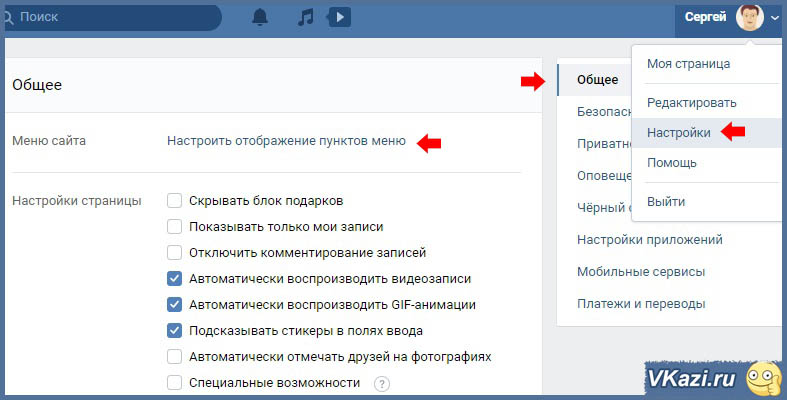
Далее в списке пунктов ставим галочку напротив пункта “Закладки” и сохраняем изменения. Теперь в боковом меню появится соответствующий пункт.

Если после этого зайти в раздел закладок, то в меню страницы можно увидеть разделы. Все материалы сортируются по типу и помещаются в соответствующий раздел для удобства поиска. В закладке “Фотографии” можно посмотреть понравившиеся фото, в “Статьи” – понравившиеся материалы статей и т.п.
Как добавить запись, публикацию или человека в закладки
Давайте посмотрим, что можно добавлять в закладки:
- фотографии;
- видео;
- записи;
- пользователей;
- товары;
- ссылки;
- статьи.
Теперь давайте посмотрим, как добавить понравившуюся запись или материал в закладки ВК. Для того, чтобы поместить в закладки фото, видео, пост или товар, достаточно просто поставить лайк любой из этих публикаций. После этого они автоматически будут отображаться в закладках.
Добавление пользователей
Также можно добавлять в закладки страницы пользователей, чтобы иметь быстрый доступ к ним. Это делается следующим образом:
1. Переходим на страницу нужного нам пользователя, выбираем иконку настроек ( ) под аватаром и в выпадающем списке выбираем пункт “Добавить в закладки”.
2. Далее в разделе “Закладки” – “Люди” можно увидеть пользователя, которого мы добавили. Также из этого раздела можно быстро удалить пользователя, нажав на крестик.

Добавление ссылок
1. Чтобы добавить в закладки ссылку, достаточно ее просто скопировать из адресной строки браузера, перейти в раздел “Ссылки” и нажать на кнопку “Добавить ссылку”

2. Далее в открывшемся окне вставляем адрес, при желании задаем описание ссылки и нажимаем кнопку “Добавить”.
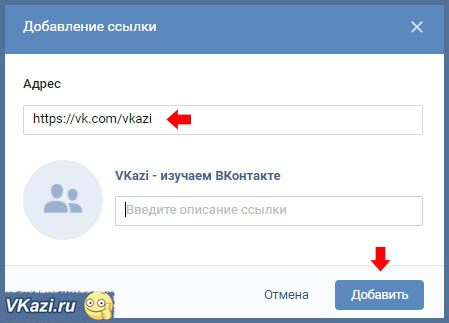
Добавление статей.
Чтобы добавить статью в закладки, нужно перейти к нужной публикации и в конце статьи выбрать соответствующую операцию.

Как посмотреть понравившиеся записи
Все посты, которые вы отметили лайком, также попадают в закладки. Таким образом, вы можете отмечать не только понравившиеся вам посты, но и сохранять полезную информацию. Если говорить проще, то в разделе закладок “Записи” отображается лента понравившихся вам записей.
Искать понравившиеся записи в закладках можно только вручную. Разработчики не реализовали в этом разделе функцию поиска. Единственное, что можно сделать при поиске записей – это установить галочку “Только заметки”, и в этом случае среди новостей будут отображаться только посты, с созданным вложением “Заметка”.

Как очистить закладки
К сожалению, разработчики VK не сделали функцию полного удаления всех закладок. Поэтому удалять закладки придется долго. Чтобы очистить их, нужно сделать следующее:
1. Если вы хотите удалить фото, видео или товар из закладок, нужно просто перейти к нужной публикации и снять с нее лайк. Это действие производится с каждой публикацией.

2. Удалить пользователя можно двумя способами:
- прямо из раздела “Закладки”
- со страницы пользователя.
В первом случае нужно перейти в раздел “Закладки” – подраздел “Люди” и нажать крестик на удаляемом пользователе.
Во втором случае нужно перейти на страницу человека, нажать на значок настроек под аватаром () и в выпадающем списке выбрать пункт “Удалить из закладок”
3. Чтобы убрать из закладок статьи или ссылки, нужно перейти в соответствующий подраздел и напротив удаляемого материала нажать на крестик “Удалить статью” или “Удалить ссылку”.

4. Чтобы убрать новости, можно просто быстро в ленте понравившихся новостей снимать лайки с них. После снятия отметки “Нравится” запись удалится из закладок.
А на сегодня все. Удачи, и до скорых встреч на страницах блога VKazi.ru
Как удалить аккаунт ВКонтакте с телефона через приложение
Пользователям социальной сети ВКонтакте необходимо знать, что удалить страничку из мобильного приложения невозможно. Деакцтивация возможна только в полной версии программы. Однако пользователи нашли несколько способов, которые помогут удалить аккаунт даже при помощи смартфона. Сделать это совсем несложно, для этого необходимо следовать такой инструкции:
- Далее необходимо перейти в полную версию сайта. Для этого необходимо перейти в меню, которое выглядит как три горизонтальные полоски, затем пролистывают вниз и находят строку Полная версия, вот на неё следует и нажать.
- На экране появляется полный вариант социальной сети. Далее следует зайти в пункт Настройки. Сделать это можно так: нажимают в правом верхнем уголке на свою аватарку, после чего всплывает меню, где нужно выбрать нужную строку.
- В подразделе Общее, который расположен в самом низу меню есть пункт «удалить свою страницу», на него следует и нажать.
- После этого всплывает дополнительное окошко, где уточняется, по какой причине пользователь хочет удалить свой профиль.
- Далее нужно выбрать причину удаления и нажать на кнопку «Удалить страницу».
Следует учитывать, что о своём желании удалить страничку можно рассказать и друзьям. В этом случае напротив пункта «Рассказать друзьям» стоит поставить галочку. После этого процесс удаления считается завершённым, личной странички больше нет в сети.
На Андроиде
После того, как страничка в социальной сети была удалена, возникает вопрос, как убрать приложение с самого смартфона. На мобильных устройствах, работающих на Андроид сделать это очень просто. Если хочется просто убрать ярлычок программы с рабочего стола, но при этом само приложение оставить на смартфоне, то нужно нажать пальце на иконку, расположенную на рабочем столе и удерживать палец несколько секунд. После этого рядом с картинкой появляется крестик, после его нажатия с рабочего стола ненужный ярлычок исчезнет.
Если программу требуется удалить полностью, то алгоритм действий будет другим.
- Заходят в настройки телефона. Для этого достаточно нажать на ярлычок, размещённый на экране смартфона.
- Здесь находят раздел Приложения и нажимают на него.
- Пролистывают весь список, находят программу ВКонтакте.
- Нажимают на окошко “Удалить”, рядом с программой, после чего подтверждают свои действия.
После этого программа полостью удалена с мобильного устройства, и пользоваться ею больше нельзя
На Айфоне
На Айфоне удаляют социальную сеть ВКонтакте идентично. Для этого заходят «Настройки» → «Основные» → «Хранилище и iCloud» → «Управлять» → «VK» → «Удалить программу». Если нужно удалить ярлычок просто с рабочего стола, то на него жмут несколько секунд, пока в уголке появится крестик. После этого следует просто нажать на этот крестик и подтвердить своё намерение удалить программу.
На Windows Phone
Чтобы увеличить объём памяти на мобильном устройстве можно удалить некоторые приложения, которые уже не используются или же используются, но крайне редко. Алгоритм действий такой:
- Ставят палец на рабочий стол смартфона и проводят влево, что позволяет открыть меню приложений;
- Находят в списке ненужное приложение, ставят на него палец и удерживают несколько секунд, после этого выбирают пункт Удалить. Стоит учитывать, что удаление некоторых приложений, установленных разработчиками, стандартным методом невозможно;
- После удаления приложение ещё можно переустанавливать без повторной оплаты, если оно видно в Магазине приложений.
Приложение ВКонтакте обычно удаляется без каких-либо проблем. О стоит помнить, что удаление некоторых программ может повлечь за собой сбой в работе других.
Как удалить закладки в Вконтакте
Удалять закладки в Вконтакте мы будем, используя исключительно встроенные возможности социальной сети. Если вы где-то нашли приложение или расширение, якобы позволяющее это сделать, то не скачивайте его. Дело в том, что на момент написания статьи такого приложения нет, да и вряд ли появится в будущем, так как функция создания закладок в Вконтакте далеко не самая популярная.
Рассмотрим несколько примеров удаления из закладок в Вконтакте.
Пример 1: Полное отключение данной функции
Если вы не используете возможность создания закладок в Вконтакте, то можете просто отключить эту функцию. Все элементы, добавленные в этот раздел, будут автоматически удалены, после деактивации закладок через настройки.
- Войти в свой профиль. В верхней части интерфейса социальной сети нажмите на миниатюру вашей главной фотографии.
- В контекстном меню выберите пункт «Настройки».

По умолчанию у вас должны открыться общее настройки. В противном случае обратите внимание на навигационный блок в правом разделе и кликните там по разделу «Общее».
В строке «Меню сайта» кликните по кнопке «Настроить отображение пунктов меню». Она обозначена в виде ссылки.

Будет открыто всплывающее окно, где можно провести более детальную настройку меню. Переключитесь в нём на вкладку «Основные».
Пролистайте перечень пунктов до самого низка и снимите отметку с «Закладки».
Нажмите «Сохранить», чтобы настройки применились.

После проделанных действий все ваши закладки будут удалены вне зависимости от их типа. Однако вы не сможете создавать новые закладки, так как весь сопутствующий функционал у вас просо исчезнет. Вернуть его можно просто включив функцию создания закладок обратно. Старые закладки после повторного включения восстановлены не будут!
Пример 2: Удаление людей из закладок
Если вам не подходит радикальный способ, описанный выше, то можете удалять закладки выборочно. Давайте рассмотрим для начала, как оттуда можно удалить людей. Существует два способа.
Первый способ:
- В главном меню сайта переместитесь на вкладку «Закладки».
- Теперь в правой части страницы выберите пункт «Люди» в навигационном меню.
- Среди людей, добавленных в ваши закладки, найдите того или тех, которых хотели бы удалить. Подведите курсор к фотографии пользователя.
- Должна появится иконка крестика. Нажмите на неё.

Всплывёт предупреждение. Подтвердите удаление.
Проделайте аналогичную процедуру со всеми оставшимися людьми, которых вы хотели бы убрать из закладок. К сожалению, процесс никак ускорить не получится.
Также выполнить удаление из закладок можно напрямую из профиля человека:
- Откройте профиль нужного человека в социальной сети.
- Под главной фотографией нажмите на кнопку в виде троеточия, вызвав контекстное меню с дополнительными действиями.
- Среди этих действий выберите «Удалить из закладок». Если пользователя нет в ваших закладках, то там будет кнопка «Добавить в закладки».
Пример 3: Удаление записей из закладок
По аналогии с профилями людей можно делать сохранение в закладки заинтересовавшие вас записи в новостной ленте. Очистить перечень записей, которые вы сохранили в данном разделе можно по следующей инструкции:
- По аналогии с предыдущей инструкцией откройте страницу с закладками с помощью главного меню социальной сети.
- В правом навигационном меню переключитесь на раздел «Записи».
- Отыщите ту запись среди отмеченных, которую хотели бы удалить. Нажмите на кнопку в виде трёх точек, что расположена рядом с названием источника записи.
- В контекстном меню кликните по пункту «Удалить из закладок».

Примечание. Записи, которые вы оценили своим лайком не помещаются в раздел закладок. Новая версия Вконтакте предусмотрела для таких записей отдельный раздел, в который можно перейти со страницы просмотра ленты.
Пример 4: Удаление сообществ
Сообщества, которые вы ранее добавили в свои закладки можно быстро удалить по аналогии с людьми:
- Откройте раздел «Закладки».
- Переместитесь в правом навигационном меню к подразделу «Сообщества».
- Подведите курсор мыши на изображение сообщества, которое вы собираетесь удалить из ваших закладок.
- Должно появится изображение в виде троеточия. Нажмите на него.
- Из контекстного меню выберите пункт «Удалить из закладок».

Очистка остальных разделов
Помимо описанных выше разделов в «Закладках» существует ещё несколько других. Их очистка будет происходить примерно аналогичным образом с описанными выше инструкциями. Просто подведите курсор на аватар или иконку троеточия около названия источника поста и выберите из контекстного меню «Удалить из закладок».
Как видите, очистка вкладки с закладками процедура максимально простая, которую можно выполнить буквально в пару кликов.
Как убрать других пользователей?
1. Откройте «Мои Закладки».
2. В подменю функции, расположенном в верхней части страницы, кликните «Люди».
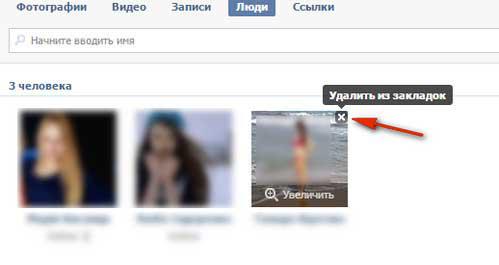
3. Наведите курсор в правый верхний угол аватарки человека, которого хотите удалить.
4. Когда появится иконка «крестик», нажмите по ней левой кнопкой мышки.
5. В модальном окне подтвердите активацию команды: нажмите кнопку «Удалить».
Также убрать пользователя можно непосредственно на его странице:
1. Опция находится в самом низу информационной колонки (Друзья, Интересные страницы, Фотоальбомы). Прокрутите скроллом (колёсиком) мышки страничку вниз.
2. Кликните «Удалить из закладок».
